Bạn có bao giờ tự hỏi tại sao những bức ảnh chuyên nghiệp lại trông sắc nét và cuốn hút đến vậy? Bí mật không chỉ nằm ở chiếc máy ảnh, mà còn ở cách sử dụng màu sắc. Chỉ một tinh chỉnh đơn giản với bộ lọc phù hợp có thể làm bức ảnh của bạn nổi bật, biến một khung hình bình thường trở thành một tác phẩm nghệ thuật xứng đáng trưng bày trong phòng triển lãm.
Tại Sao Nên Sử Dụng Bộ Lọc Màu và Profile?
Bộ lọc màu (Color filters) và profile màu (color profiles) tự động giúp bức ảnh của bạn trông gần giống với cảnh vật thực tế hơn. Ví dụ, bạn có thể thay đổi profile máy ảnh để tạo ra một hình ảnh mang tâm trạng u ám, giảm độ bão hòa màu, hoặc cân bằng hơn. Ngoài việc chỉnh sửa màu sắc cơ bản, những công cụ này còn có thể thêm vào ảnh những diện mạo và cảm xúc độc đáo, vượt xa việc chỉ hiệu chỉnh màu.
Trong khi bạn có thể sử dụng các công cụ phức tạp hơn như phân loại màu (color grading) cho ảnh trên điện thoại thông minh, bộ lọc màu và profile là những giải pháp nhanh hơn rất nhiều. Bạn thường có thể áp dụng chúng chỉ với vài cú nhấp chuột, và một số công cụ chỉnh sửa ảnh – chẳng hạn như Lightroom – cho phép bạn điều chỉnh cường độ. Ngoài việc áp dụng chúng vào ảnh thông qua các ứng dụng chỉnh sửa, nhiều mạng xã hội (ví dụ: Instagram) cũng sở hữu một bộ sưu tập bộ lọc phong phú.
Ba cách tốt nhất để thêm bộ lọc và profile vào hình ảnh của bạn là thông qua ứng dụng chỉnh sửa ảnh trên điện thoại thông minh, Adobe Lightroom và mạng xã hội Instagram. Nếu bạn đang chỉnh sửa các tệp ảnh RAW, Adobe Lightroom là lựa chọn tối ưu nhất. Với ảnh định dạng JPEG, bạn có thể sử dụng bất kỳ công cụ nào bạn muốn.
Các Phương Pháp Hàng Đầu Để Thêm Bộ Lọc và Profile Màu Vào Ảnh
1. Adobe Lightroom
Lightroom cung cấp các profile chuyên biệt cho từng loại máy ảnh đối với ảnh định dạng RAW. Nếu bạn sử dụng JPEG, bạn có thể chọn giữa các profile Màu (Color) và Đơn sắc (Monochrome) (hoặc các profile nghệ thuật khác nhau). Dù là định dạng nào, quy trình thực hiện đều giống nhau:
- Chọn bức ảnh bạn muốn chỉnh sửa trong Lightroom.
- Mở rộng menu thả xuống Profile và chọn profile/bộ lọc ưa thích của bạn.
- Thay đổi cường độ nếu cần thiết.
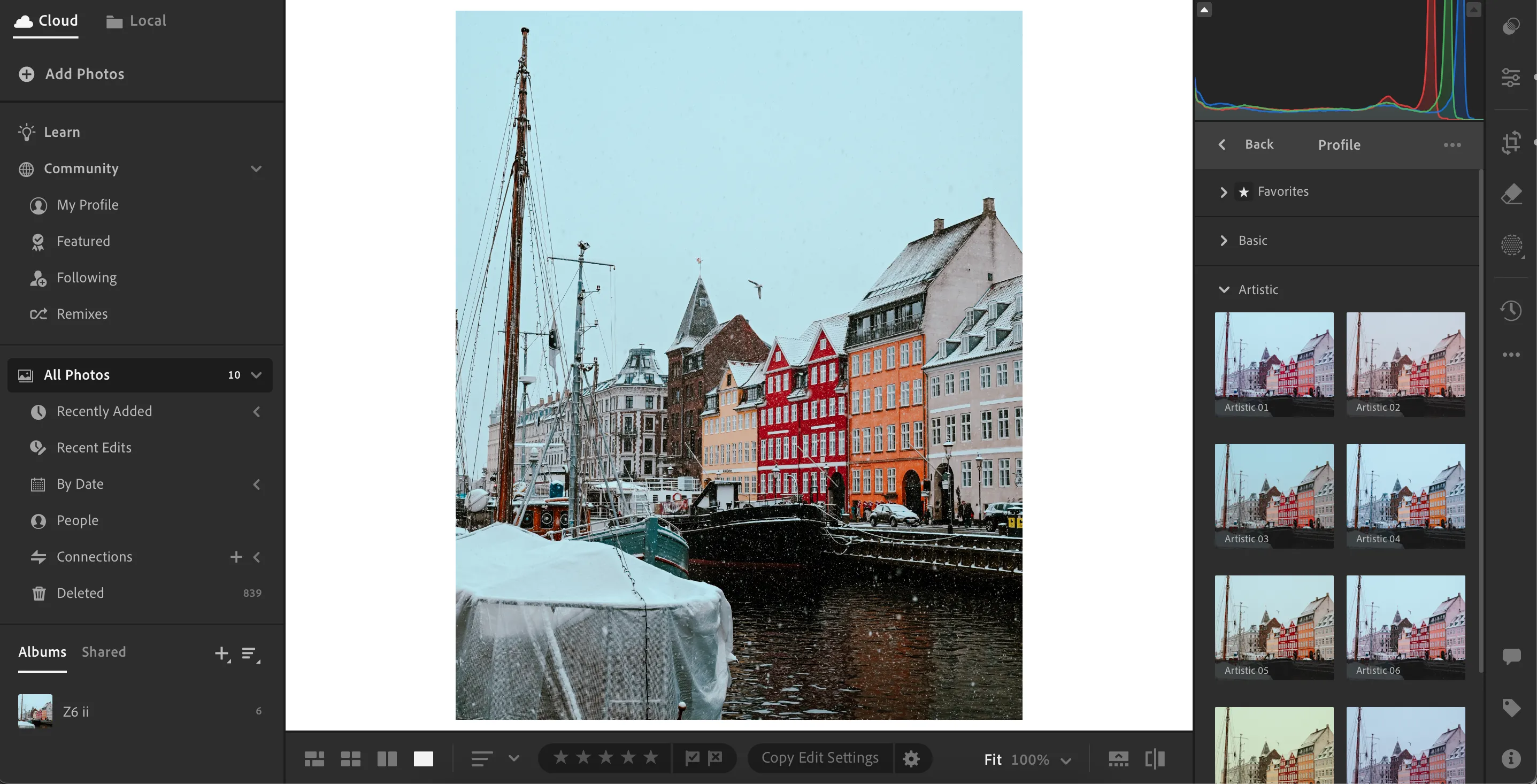 Giao diện Adobe Lightroom hiển thị các profile màu và tùy chọn chỉnh sửa ảnh
Giao diện Adobe Lightroom hiển thị các profile màu và tùy chọn chỉnh sửa ảnh
2. Ứng Dụng Chỉnh Sửa Ảnh Trên Smartphone
Điện thoại thông minh của bạn thường có sẵn các bộ lọc ảnh mà bạn có thể áp dụng cho các bức ảnh đã chụp. Đôi khi, bạn có thể thêm những bộ lọc này trước khi chụp ảnh, nhưng trong nhiều trường hợp khác, bạn có thể thêm chúng sau đó một cách dễ dàng.
 Hình ảnh điện thoại iPhone được áp dụng bộ lọc Dramatic để tăng cường cảm xúc
Hình ảnh điện thoại iPhone được áp dụng bộ lọc Dramatic để tăng cường cảm xúc
Cách bạn thêm bộ lọc màu vào ảnh sẽ phụ thuộc vào thiết bị của bạn. Ví dụ, trình chỉnh sửa Google Photos của Android có nhiều bộ lọc khác nhau. Tương tự, ứng dụng Ảnh trên iPhone cũng cung cấp nhiều bộ lọc và bạn có thể áp dụng chúng cho ảnh từ công cụ Camera ngay khi chụp.
3. Instagram
Instagram sở hữu một kho tàng bộ lọc ấn tượng, đặc biệt là trong những năm gần đây chúng đã được cải thiện đáng kể. Tuy nhiên, bạn chỉ có thể sử dụng các bộ lọc này khi đang đăng ảnh lên ứng dụng. Để bắt đầu, hãy tải ảnh lên Instagram, sau đó chọn bộ lọc yêu thích và điều chỉnh cường độ nếu bạn muốn.
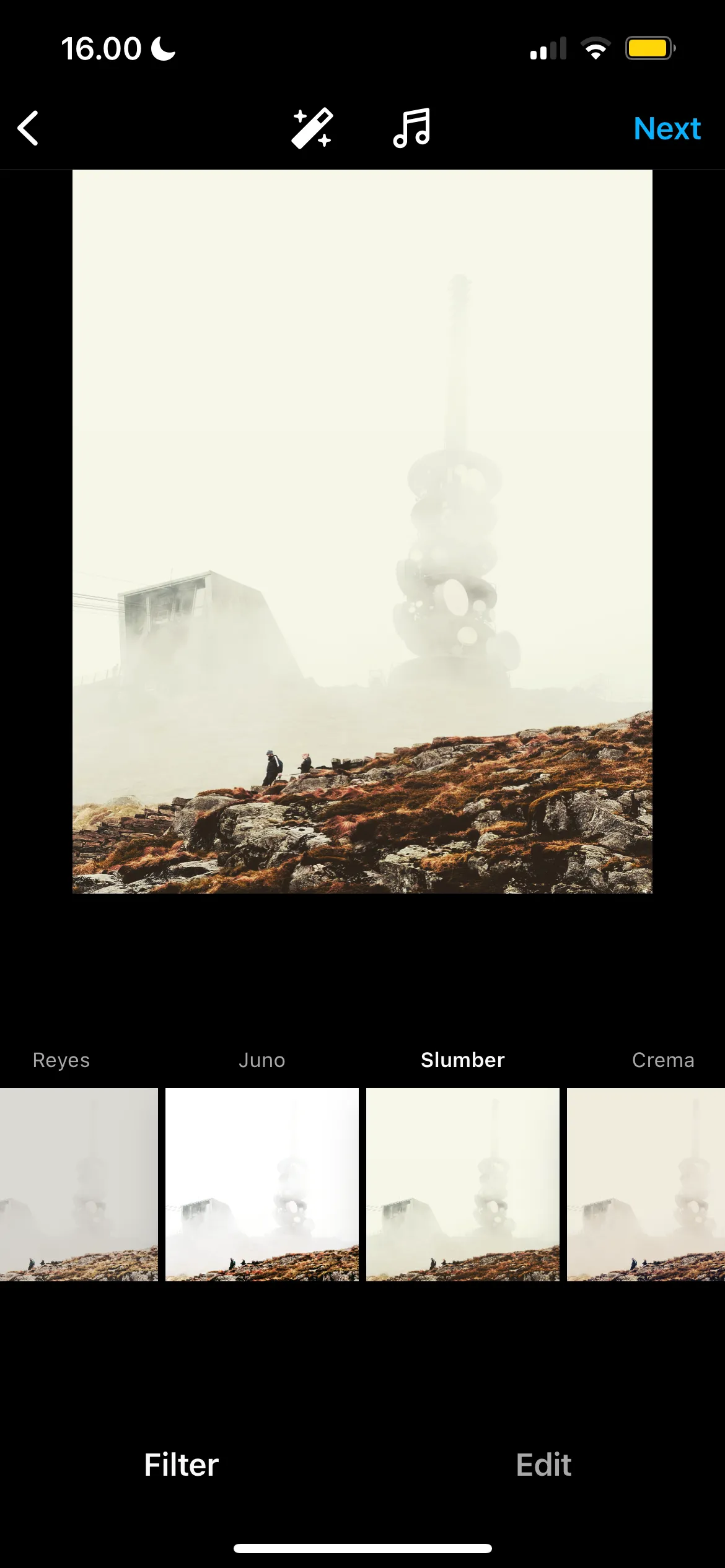 Bài đăng Instagram với bộ lọc Slumber mang lại tông màu dịu nhẹ cho ảnh
Bài đăng Instagram với bộ lọc Slumber mang lại tông màu dịu nhẹ cho ảnh
Bộ lọc màu và profile là cách đơn giản nhất để biến những bức ảnh tẻ nhạt thành những tác phẩm chuyên nghiệp. Bạn có thể truy cập các công cụ này mà không cần tải thêm ứng dụng bên thứ ba. Chúng sẽ làm cho hình ảnh của bạn trông chuyên nghiệp hơn và thêm vào đó một cảm nhận độc đáo. Hãy bắt đầu khám phá và nâng tầm những bức ảnh của bạn ngay hôm nay!


